Si të punoni me skedarët ISO në Windows 10

Skedarët ISO përmbajnë një arkiv të plotë të të dhënave që zakonisht - ose tradicionalisht - gjenden në media optike. Edhe pse CD dhe DVD tani përdoren rrallë për
Që nga Windows 8, Microsoft ka ndërtuar mbështetje për leximin dhe shkrimin e skedarëve ISO. Ja çfarë duhet të bëni:
Navigoni te një skedar .iso në kompjuterin tuaj (një që keni shkarkuar, për shembull)
Klikoni dy herë mbi të për të "montuar" skedarin si një disk optik virtual, i kompletuar me shkronjën e tij të diskut
Ndërveproni me skedarin ISO, tani një disk i montuar (lexoni nga, shkruani në, etj.)
"Ç'monto" duke klikuar me të djathtën në disk dhe duke zgjedhur "Nxirr"
Digjni një skedar ISO në një DVD ose media të tjera të jashtme duke klikuar me të djathtën dhe më pas "Burn Disk Image"
Skedarët ISO përmbajnë një arkiv të plotë të të dhënave që zakonisht - ose tradicionalisht - gjenden në media optike. Megjithëse CD-të dhe DVD-të tani përdoren rrallë për shpërndarjen e softuerit, ISO-të janë ende një kontejner i zakonshëm për shkarkime të mëdha softuerësh. Zhvilluesit që lëshojnë softuer në formë ISO përfshijnë Microsoft-in me imazhet e tij të instalimit të Windows 10.
Windows ka pasur mbështetje të mirë për skedarët ISO që nga fillimi i Windows 8. Pa ndonjë softuer të palëve të treta, mund të shikoni përmbajtjen e skedarëve ISO duke i montuar në sistemin e skedarëve të pajisjes tuaj. Kjo funksionon në mënyrë të ngjashme me lidhjen e një disku USB.
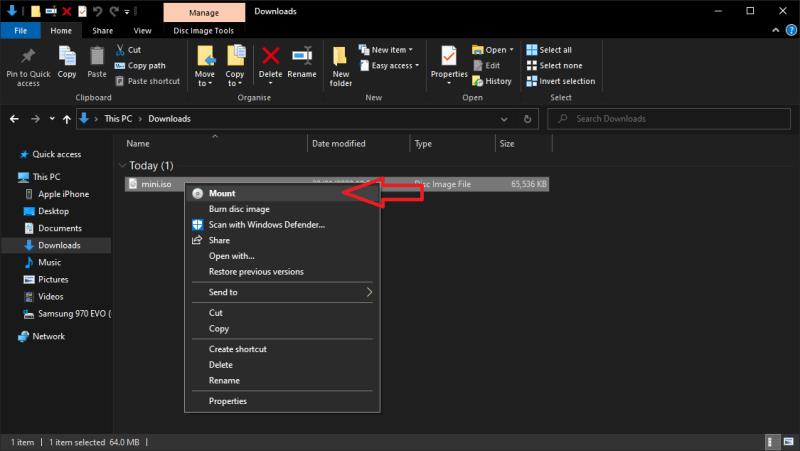
Për të montuar një imazh të diskut, gjeni atë brenda sistemit të skedarëve dhe më pas klikoni dy herë mbi të. Windows do ta montojë imazhin si një disk optik virtual. Kjo do të thotë se do të shfaqet si një pajisje në "Ky PC" dhe në shiritin anësor të File Explorer. Disku do të marrë gjithashtu letrën e vet të diskut.
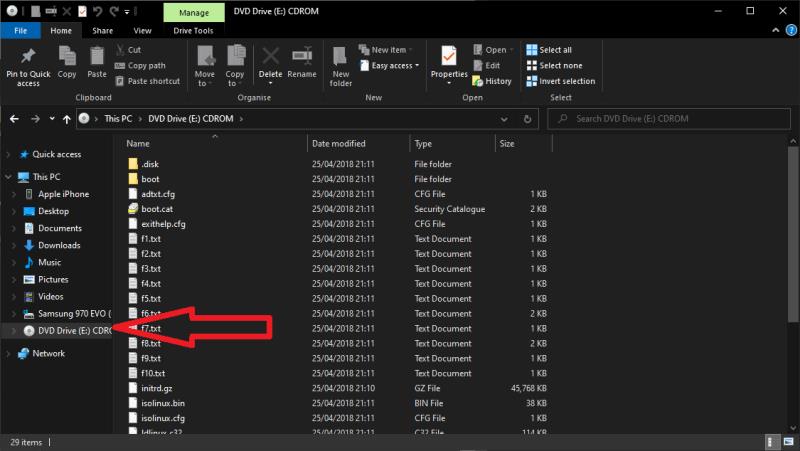
Klikoni në diskun për të parë përmbajtjen e tij. Do të shihni një strukturë të rregullt dosjeje që shfaq të gjithë skedarët dhe drejtoritë brenda imazhit. Ju mund të kopjoni dhe ngjitni skedarë nga imazhi duke përdorur komandat standarde të Windows. Pasi të keni mbaruar shfletimin e imazhit, mund ta "çmontoni" atë nga kompjuteri juaj duke klikuar me të djathtën në diskun virtual dhe duke zgjedhur "Eject".
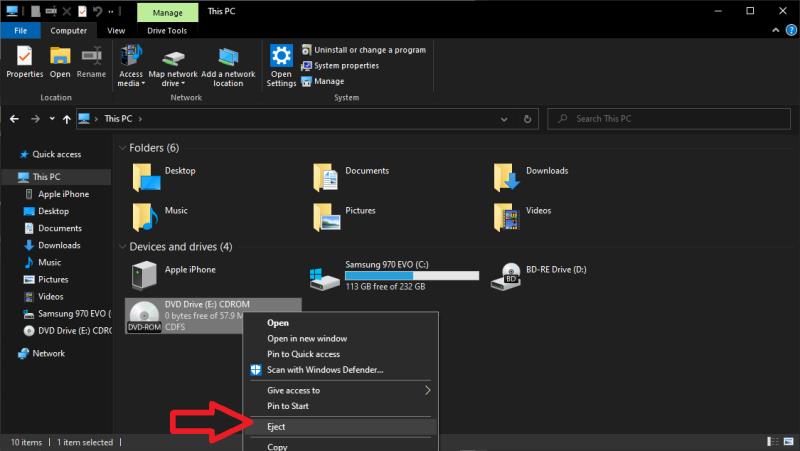
Ndonjëherë ju mund të dëshironi të shkruani një skedar ISO përsëri në një disk optik. Futni një CD ose DVD në diskun tuaj. Klikoni me të djathtën në ISO dhe zgjidhni "Burn disk image" nga menyja e kontekstit. Sigurohuni që disku i duhur të shfaqet në listën rënëse "Disc burner".
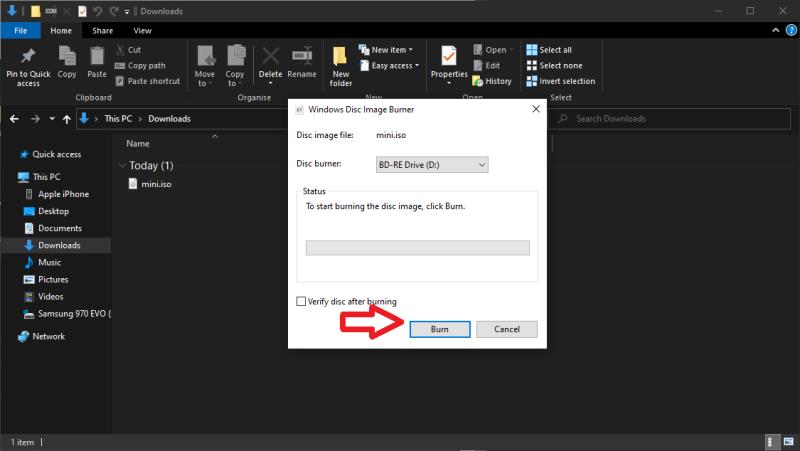
Kontrollimi i opsionit "Verifiko diskun pas djegies" do të lejojë që Windows të skanojë diskun e djegur për çdo problem me shkrimin e skedarit. Kjo shton një kohë të shkurtër pas përfundimit të djegies, por këshillohet për të parandaluar humbjen e paqëllimshme të të dhënave. Klikoni "Burn" dhe prisni që operacioni të përfundojë.
Këtu përfundojnë aftësitë e integruara ISO të Windows. Vëmendje e veçantë është se Windows 10 ende nuk mund të djegë një ISO në një disk USB. Për ta bërë këtë, do t'ju duhet të blini softuer të palëve të treta, siç është mjeti popullor me burim të hapur Rufus .
Po përpiqeni të fshini një faqe të zbrazët në Word? Në këtë udhëzues, ne do t
Kjo është një nga pyetjet më të mëdha që bëjnë përdoruesit, nëse mund të shohin kush e ka parë profilin e tyre në Instagram. Mësoni më shumë për mënyrat dhe mjetet që ndihmojnë në monitorimin e vizitorëve të profilit tuaj!
Mësimi për instalimin e një printeri në Windows 10, duke përfshirë printerët Wi-Fi dhe ata lokalë. Udhëzime hap pas hapi dhe zgjidhje për problemet e zakonshme.
Mësoni se si të zhbllokoni dikë në Facebook dhe Messenger lehtësisht me këtë udhëzues të detajuar. Ndiqni hapat e thjeshtë për të rifituar kontaktin me miqtë tuaj të bllokuar.
Dëshironi të fshini lejet e skaduara dhe të rregulloni portofolin e Apple? Ndiqni ndërsa unë shpjegoj në këtë artikull se si të hiqni artikujt nga Apple Wallet.
Pavarësisht nëse jeni i rritur apo i ri, mund t'i provoni këto aplikacione ngjyrosëse për të çliruar kreativitetin tuaj dhe për të qetësuar mendjen tuaj.
Ky udhëzues ju tregon se si të zgjidhni një problem me pajisjen tuaj Apple iPhone ose iPad që shfaq vendndodhjen e gabuar.
Shiko se si mund të aktivizosh dhe menaxhosh "Mos shqetëso" në iPad, në mënyrë që të përqendrohesh në atë që duhet të bësh. Këtu janë hapat që duhen ndjekur.
Shihni mënyra të ndryshme se si mund ta bëni tastierën tuaj iPad më të madhe pa një aplikacion të palës së tretë. Shihni gjithashtu se si ndryshon tastiera me një aplikacion.
A po përballeni me gabimin e iTunes që nuk zbulon iPhone ose iPad në kompjuterin tuaj Windows 11? Provoni këto metoda të provuara për të zgjidhur problemin tani!






